يتضمن كل فريق من فرق الصفوف "دفتر ملاحظات للصفوف من OneNote" مرتبط خاص به. دفتر ملاحظات الصفوف عبارة عن دفتر ملاحظات رقمي للصف بالكامل لتخزين النصوص والصور والملاحظات المدونة بخط اليد والمرفقات والارتباطات والصوت والفيديو والمزيد.
تقدم الفرق هذه المكونات الأساسية لتجربة استخدام دفتر ملاحظات الصفوف في OneNote:
-
دفاتر ملاحظات الطلاب - مساحة خاصة مشتركة بين المعلم وكل طالب على حدة. يمكن للمعلمين الوصول إلى جميع دفاتر ملاحظات الطلاب، بينما لا يمكن للطلاب سوى الاطلاع على دفاتر الملاحظات الخاصة بهم.
-
مكتبة المحتويات - مساحة للقراءة فقط حيث يمكن للمعلمين مشاركة مواد التدريب المطبوعة مع الطلاب.
-
مساحة التعاون - مساحة حيث يمكن لكل شخص في الصف المشاركة والتنظيم والتعاون.
في هذه المقالة
البحث عن دفتر ملاحظات للصفوف في Teams
"دفتر الملاحظات للصفوف" هو الموقع المركزي لعرض "مكتبة المحتويات" ومساحة التعاون والمساحات الخاصة بكل طالب والتفاعل معها.
-
انتقل إلى فريق الفصل الدراسي المطلوب، ثم حدد دفتر ملاحظات للصفوف.
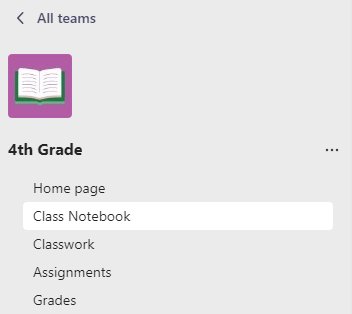
-
يمكنك إضافة الصفحات وتحريرها باستخدام القائمة القابلة للتوسيع الموجودة في الجانب الأيمن من دفتر الملاحظات.
إعداد دفتر ملاحظات للصفوف الخاص بك
إذا لم تكن قد أعدت "دفتر الملاحظات للصفوف" حتى الآن، فسيتم إرشادك عبر الخطوات المناسبة في المرة الأولى التي تزور فيها التطبيق "دفتر الملاحظات للصفوف". يمكنك إما إنشاء دفتر ملاحظات فارغ من البداية أو نسخ محتوى من دفتر ملاحظات للصف. يتيح لك إعداد دفتر ملاحظات جديد من دفتر ملاحظات موجود استخدام المحتوى الذي أنشأته في الصفوف السابقة للصفوف القادمة.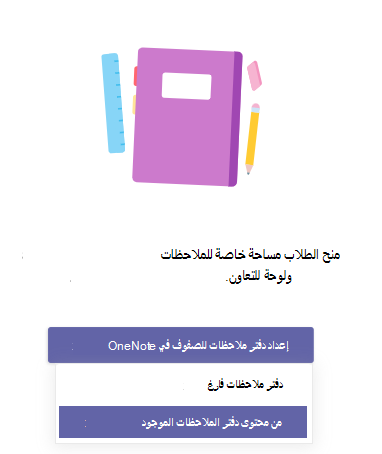
فتح دفتر ملاحظات للصفوف في وضع ملء الشاشة
قم بتوسيع علامة التبويب دفتر ملاحظات للصفوف إلى حجم أكبر عن طريق تحديد علامة التبويب E xpand.

إدارة إعدادات "دفتر ملاحظات للصفوف"
قم بإدارة إعدادات دفتر الملاحظات للصفوف بالانتقال إلى دفتر ملاحظاتك في Teams وتحديد دفتر الملاحظات للصفوف> إدارة دفاتر الملاحظات.
استخدم هذه الإعدادات لـ:
-
تحرير مقاطع دفتر الملاحظات
-
نسخ ارتباط إلى دفتر ملاحظاتك
-
إنشاء مجموعة مقاطع للمعلمين فقط
-
تأمين مساحة التعاون
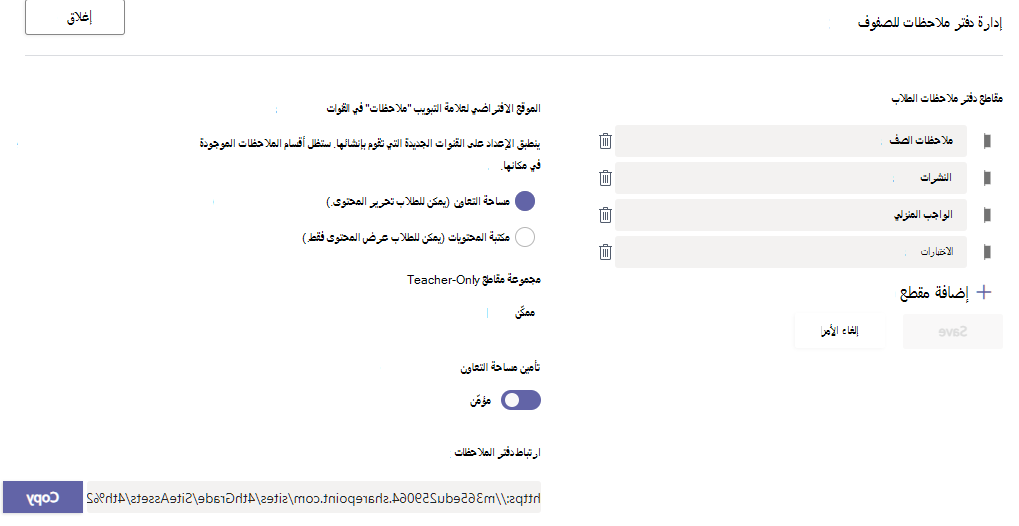
ملاحظة: لإنشاء أذونات "مساحة تعاون" منفصلة في "دفتر ملاحظات للصفوف" الخاص بك، اتبع الخطوات التالية. سيتم إدراج كل دفاتر الملاحظات للصفوف التي قمت بإنشاءها في Microsoft Teams ضمن دفاتر الملاحظات المملوكة بشكل مشترك.
إنشاء الواجبات باستخدام صفحات دفتر الملاحظات للصفوف
إضافة "صفحات دفتر ملاحظات للصفحات" إلى الواجبات للطلاب للتحرير أو الرجوع إليها. يمكن أن تتضمن هذه الصفحات موارد أو تلميحات مفيدة لمهامهم، بالإضافة إلى توفير مساحة لوضع الأفكار وتدوينها.
لإنشاء واجب باستخدام صفحة "دفتر ملاحظات للصفوف":
-
أضف الصفحة إلى مكتبة المحتويات أو مساحة التعاون في دفتر الملاحظات الخاص بك.
-
انتقل إلى الواجبات في فريق الفصل الدراسي، وحدد الزر إنشاء.
-
املأ تفاصيل واجبك وحدد

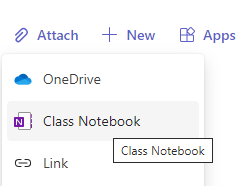
تلميح: عند إضافة صفحة من مكتبة المحتويات الخاصة بك، حدد تعيين صفحة للطلاب للقراءة، ولكن ليس للتحرير لإضافة الموارد كمواد للقراءة فقط. إذا حددت هذا الخيار، فتخطى الخطوة 4.
4. اختر قسم دفاتر ملاحظات الطلاب التي تريد توزيع الصفحة إليها. على سبيل المثال: النشرات.
5. حدد إرفاق عند الانتهاء. سيكون لدى كل طالب الآن نسخة من الصفحة داخل "دفتر ملاحظات للصفوف" الخاصة بهم. كما يمكنهم أيضًا فتح الصفحة مباشرة من بطاقة الواجب في Microsoft Teams.
ملاحظة: تحقق لمعرفة أي إصدار من إصدارات OneNote يستخدمه الطلاب قبل إنشاء واجبك. يضمن استخدام هذه الإصدارات من OneNote أن صفحات دفتر الملاحظات التي قمت بتعيينها سيتم تأمينها ومنع الطلاب من تحريرها بعد تمرير تاريخ واجب الاستحقاق. سيتم تأمين صفحة الطالب عند تقديمهم للواجب، ولكن إلغاء التأمين عندما تقوم بإرسال أحد الواجبات أو عند تحديد إلغاء إرسال الواجب.
مراجعة الواجبات باستخدام صفحات دفتر الملاحظات للصفوف
راجع الواجبات وأضف الملاحظات كلها في مكان واحد! أضف تعليقات ونقاط إلى عمليات الإرسال، وحتى إرجاع الواجبات للمراجعة، دون مغادرة Microsoft Teams.
لمراجعة الواجبات:
-
انتقل إلى الواجبات في فريق الفصل الدراسي.
-
افتح الواجب وحدد تم الإرسال أسفل حالة عمل الطالب.
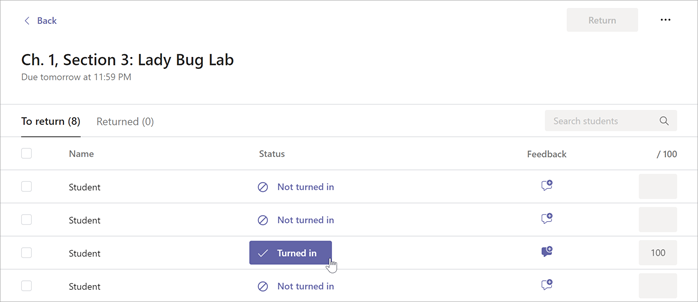
-
راجع عمل الطالب وأضف أي ملاحظات أو نقاط. يمكنك إضافة الملاحظات مباشرةً إلى صفحة دفتر ملاحظات للصفوف أو باستخدام مربع الملاحظات. سيتم حفظ التغييرات تلقائيا.
تلميحات:
-
لفتح الصفحة وتحريرها في تطبيق سطح المكتب أو المستعرض، حدد المزيد من المرفقات

-
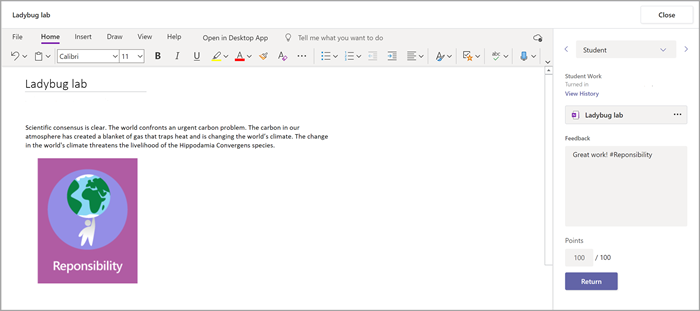
-
-
عندما تكون جاهزًا لإعادة عمل الطالب، حدد إرجاع.
فتح دفتر ملاحظات للصفوف في OneNote
افتح "دفتر ملاحظات للصفوف" في تطبيق OneNote لسطح المكتب أو OneNote للويب لتشغيل OneNote والوصول إلى كل ميزات تعلم "دفتر ملاحظات للصفوف".
لفتح دفتر ملاحظات صفك في OneNote:
-
في Microsoft Teams، انتقل إلى فريق الصف الذي تريد فتح دفتر ملاحظاته.
-
حدد دفتر الملاحظات للصفوف.
-
من القائمة العلوية، حدد القائمة المنسدلة فتح في المستعرض:
-
حدد فتح في تطبيق سطح المكتب لتشغيل تطبيق OneNote لسطح المكتب
-
حدد فتح في المستعرض لتشغيل دفتر ملاحظات للصفوف في OneNote للويب.
-
ملاحظات:
-
عند استخدام دفتر ملاحظات للصفوف/فريق العمل من OneNote تم إنشاؤه عبر Microsoft Teams، لا يمكنك إضافة/إزالة الطلاب أو الأعضاء باستخدام "معالج دفتر ملاحظات للصفوف" عبر الإنترنت.
-
يجب على أعضاء دفتر الملاحظات إضافتهم/إزالتهم عبر Microsoft Teams.
تعرّف على المزيد
تعرّف على المزيد حول استخدام دفتر ملاحظات للصفوف في OneNote










